 数控加工.docx
数控加工.docx
- 文档编号:24543538
- 上传时间:2023-05-28
- 格式:DOCX
- 页数:33
- 大小:4.22MB
数控加工.docx
《数控加工.docx》由会员分享,可在线阅读,更多相关《数控加工.docx(33页珍藏版)》请在冰豆网上搜索。
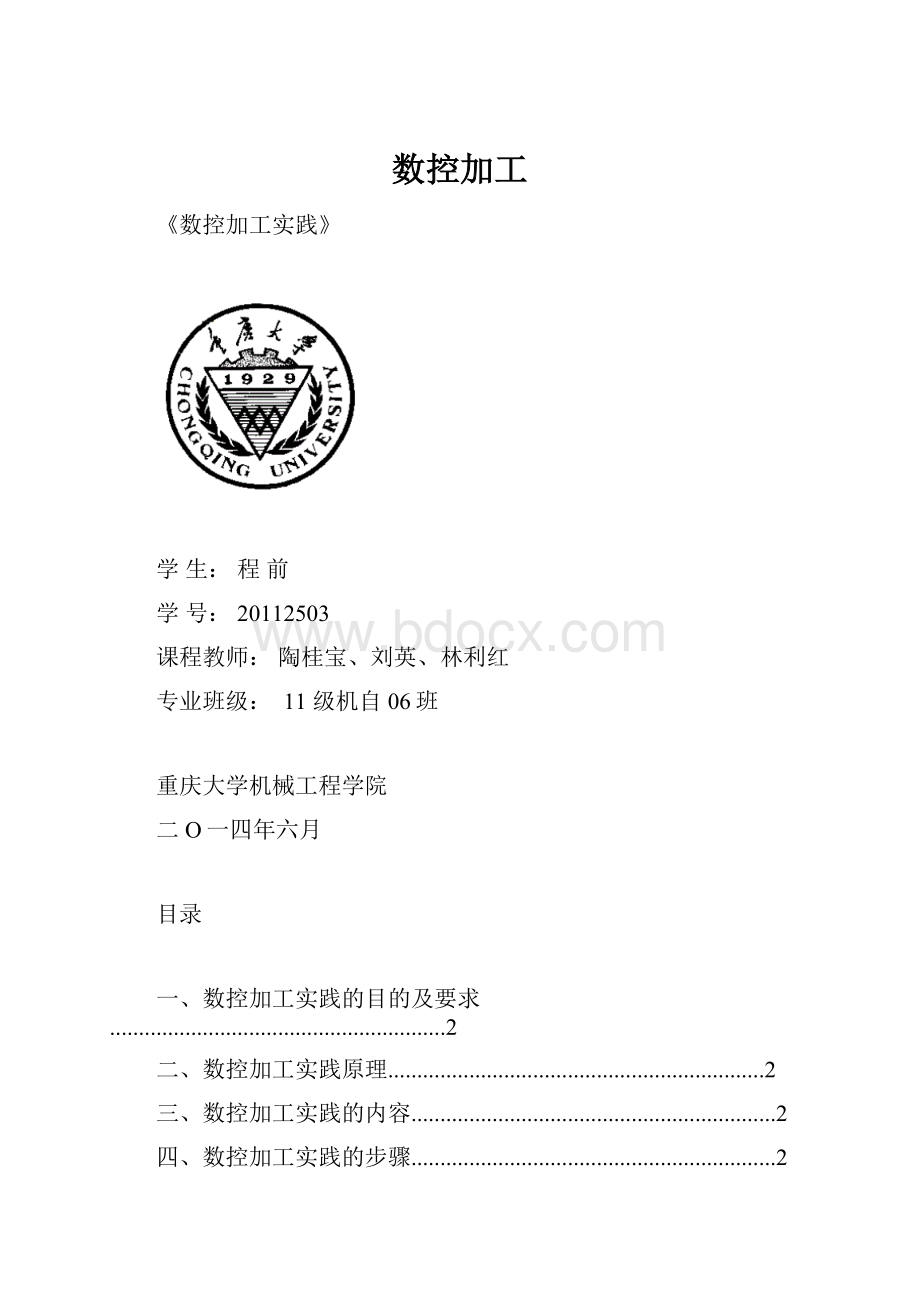
数控加工
《数控加工实践》
学生:
程前
学号:
20112503
课程教师:
陶桂宝、刘英、林利红
专业班级:
11级机自06班
重庆大学机械工程学院
二O一四年六月
目录
一、数控加工实践的目的及要求..........................................................2
二、数控加工实践原理.................................................................2
三、数控加工实践的内容...............................................................2
四、数控加工实践的步骤...............................................................2
五、绘制零件三维图形.................................................................3
六、零件CAM及数控加工过程...........................................................9
七、快速原型制造.....................................................................21
八、心得体会.........................................................................27
九、科技小论文.......................................................................28
十、参考文献.........................................................................29
一、数控加工实践的目的及要求
1、熟悉三维建模(MDT);
2、了解CAD/CAM及数控加工的基本原理及方法;
3、了解快速原型制造的基本原理及方法;
4、熟悉网络化设计与制造的基本思想及方法;
5、掌握零件从CAD、CAM到数控加工的完整过程或零件从CAD建模到快速制造出原型
零件的全过程。
二、数控加工实践原理
1、快速原型制造的基本原理
快速成型制造是综合利用CAD技术、数控技术、极光加工技术和材料技术实现从零
件设计到三维实体原型制造一体化的系统技术,他采用软件离散—材料堆积的原理实现
零件的成型。
快速原型制造的具体过程如下,首先利用高性能的CAD软件设计出零件的三维曲面
或实体模型;再根据工艺要求,按照一定的厚度在Z向(或者其他方向)对生成的CAD
模型进行切面分层,生成各个截面的二维平面信息;然后对层面信息进行工艺处理,选
择加工参数,系统自动生成刀具移动轨迹和数控加工代码;再对加工过程进行仿真,确
认数控代码的正确性;然后利用数控装置精确控制激光束或其他工具的运动,在当前工
作层(二维)上采用轮廊扫描,加工出适当的截面形状;再铺上一层新的成型材料,进
行下一次的加工,直至整合零件加工完毕。
可以看出,快速原型制造技术是个有三维转
换成二维(软件离散化),再由二维到三维(材料堆积)的工作过程。
三、数控加工实践的内容
零件的的三维CAD建模
2、CAM软件应用或快速原型制造数据准备及控制软件的应用。
3、数控加工或快速制作零件的上机实践。
四、数控加工实践的步骤
1、利用MDT软件建立快速成型的三维模型。
2、利用Mail9对所加工的三维模型进行仿真加工,分为粗加工和精加工两部分,并生
成加工NC代码。
参观了解数控加工过程。
参观了解快速成型加工过程,并熟悉其成型原理。
五、绘制零件三维图形
1、打开MDT软件界面并打开自己的任务图片,分析零件形状和特点,构思建模思路和步
骤,做好建模前的准备工作。
2.放置基本三维工作平面,建立草图平面,绘制中心矩形,边长为100×100并定义单一截面轮廓,然后拉伸成型并保存文件,如图所示:
3、之后,在在正方体的上表面重新定位草图平面,选择打孔操作,设置沉头孔,沉头深度2,孔的直径分别为20和10,选择2边定位的方式确定孔的位置,以正方形的相邻2边为定位边,孔中心与2边的距离都为15,打出阶梯孔1,重复前面操作分别在4个角上打孔,并保存文件,如图所示:
4.画出2个相交的矩形100×48,去除中间的交线,形成封闭图形,定义为单一截面轮廓,然后拉伸长度为50,保存文件,结果如下图所示:
5.选择打孔操作,沉头孔的参数为M20,沉头深度为2,中心孔直径为10,孔为贯通状态,如前面选择2边定位,将孔的位置定在几何中心,保存文件结果如下图所示:
6.在拉伸的十字形上定义新草图平面,绘出如下图所示的截面形状,选择单一截面轮廓,选择拉伸中的去除材料,保存文件,拉伸结果如下图所示:
7.选择圆形阵列,个数为4,点击确定,保存文件,结果如图所示:
8.对需要的边进行倒圆角操作,圆角半径为3,保存文件,结果如图所示:
9.对4个底角进行倒圆角操作,圆角半径为10,保存文件,结果如图所示:
6、零件CAM及模拟数控加工过程
1、CAD模型文件输出:
MDT6.0环境下“文件”—>“输出”—>“IGES”—>定义文件名
—>保存,如图所示:
2、用MILL9程序打开IGES文件:
启动MILL9—>MainMenu—>File—>Converters—>IGES—>Readfile—>选择IGES文件—>打开—>进入IGESReadParameters设置界面,确认FileisinMetricunits—>Ok—>按工具栏按钮Screen-Fit—>按工具栏蓝色球按钮(Screen-SurfDisp-Shading)—>出现ShadingSettings页面,选择ShadingActi—>Ok。
删除多余的非Surface构图元素:
MainMenu—>主菜单Delete—>All—>Color—>选择要删除的颜色(通常为绿色)—>Ok—>按工具栏按钮Gview-Isometric—>按工具栏按钮Screen-Fit。
如图所示:
然后存盘:
MainMenu—>File—>Save—>选择存放路径和文件名—>Save。
3、根据需要可在MILL9环境下旋转、移动或比例缩放模型。
旋转模型直至零件的主要加工面朝向Z轴的正向,并让零件尺寸最大的方向与X轴一致。
旋转模型步骤如下:
按工具栏按钮Gview-Top或Gview-Front或Gview-side,选择旋转模型的视图平面—>MainMenu—>Xform—>Rotate—>All—>Surfaces—>Done—>Origin—>出现Rotate提示页面,输入旋转角度—>选中Operation的Move,确认NumberofSteps为1—>Ok。
移动模型,直至工件的顶面中心点的坐标为(X0,Y0,Z0)。
移动模型步骤如下:
按工具栏按钮Gview-Top或Gview-Front或Gview-side,改变视图平面—>MainMenu—>Xform—>Translate—>All—>Surfaces—>Done—>Polar—>输入移动距离—>输入移动方向的角度—>出现Translate提示页面,选中Operation的Move,确认NumberofSteps为1—>Ok。
如图所示:
旋转过程图:
移动过程图:
定中心示意图:
比例缩放模型的目的是让工件尽可能大,但又符合下述注意点④⑤⑥⑦。
比例缩放模型步骤如下:
MainMenu—>Xform—>Scale—>All—>Surfaces—>Done—>Origin—>出现Scale提示页面,选中Operation的Move,选中Scaling的XYZ,确认NumberofSteps为1,输入X、Y、Z三个方向的缩放比例—>Ok。
如图所示:
4、工艺规划
通常为粗加工、清根、精加工。
因毛坯材料为纤维性材料——木材,要经过两次交叉精加工,才能把木头纤维割断;加工余量不大且木材好加工,不需要清根,因此本次实验安排粗加工、精加工1和精加工2。
5、画粗加工边界
用鼠标点击工具栏上的Cplane-Top和Gview-Top按钮—>MainMenu—>Create—>Rectangle—>1Points—>输入矩形框尺寸为120mm×90mm—>OK—>Origin—>MainMenu—>点击工具栏上的Cplane-3D和Gview-Isometric。
如图所示:
6、设定毛坯
MainMenu—>ToolPaths—>Jobsetup—>输入毛坯长X=110、宽Y=80、高Z=40—>输入毛坯参考点坐标StockOrigin,若设计的的工件顶面中心点为X0Y0XZ0,则可设StockOrigin为X0Y0XZ2。
如图所示:
7、产生粗加工刀轨,步骤如下:
MainMenu—>用鼠标点击工具栏上的Cplane-Top—>ToolPaths—>surface—>Rough—>Pocket(挖槽加工方法)—>All—>Surfaces—>Done,出现粗加工参数界面—>在ToolParameters页面中的大空白区点击鼠标右键—>CreateNewTool—>在ToolType页面中选刀具类型为EndMill(立铣刀)—>在Tool–FlatEndMill页面中修改Diameter=10.0、Flute=22.0、Shoulder=22.0和Overall=40.0—>点击OK按钮,返回ToolParameters页面—>修改Tool#(刀具号)=15、Dia.(刀具半径补偿号)=15、Len.(刀长补偿号)=15、FeedRate=1500、Plunge=150、Retract=5000、Program#(程序号)=1、Spindle=1500、Coolant=OFF—>切换到SurfaceParameters页面,根据模型确定Clearance(安全平面高度、Absolute)=20.0、Retract(退刀平面高度、Absolute)=10.0、FeedPlane(进给平面高度、Absolute)=5.0,—>确定精加工余量StocktoLeave=0.2—>切换到RoughPocketParameters页面,修改Totaltolerance=0.1、MaxStepDown=2、Stepover=75、复选Promptforentrypoint和Rough(zigzag)—>按Cutdepths按钮、选择Absolute、修改MinimumDepth(毛坯加工最高点坐标)和MaxmumDepth(工件加工最低点坐标)—>点击OK按钮—>按Gapsettings按钮,复选Optimizecutorder—>点击OK按钮—>确定—>选择第5步画的画粗加工边界—>Done—>选入刀点EndPoint(通常为粗加工边界右侧靠近人的一角)。
粗加工刀具设定示意图:
粗加工刀具路线示意图:
8、精加工1
MainMenu—>用鼠标点击工具栏上的Cplane-Top—>ToolPaths—>surface—>Finish—>Parallel—>All—>Surfaces—>Done—>进入精加工参数界面—>在ToolParameters页面中的大空白区点击鼠标右键—>CreateNewTool—>在ToolType页面中选刀具类型为SpherMill(球头铣刀)—>在Tool–SphericalEndMill页面中修改Diameter=6.0、Flute=13.0、Shoulder=13.0和Overall=40.0—>点击OK按钮,返回ToolParameters页面—>修改Tool#(刀具号)=16、Dia.(刀具半径补偿号)=16、Len.(刀长补偿号)=16、FeedRate=2000、Plunge=150、Retract=5000、Program#(程序号)=2、Spindle=2000、Coolant=OFF—>切换到SurfaceParameters页面,根据模型确定Clearance(安全平面高度、Absolute)=20.0、Retract(退刀平面高度、Absolute)=10.0、FeedPlane(进给平面高度、Absolute)=5.0,—>确定精加工余量StocktoLeave=0—>切换到FinishParallelParameter页面,修改StepOver值=0.3、MachineAngle=45—>确定。
如图所示:
9、精加工2
MainMenu—>Toolpaths—>Operations,出现OperationsManager界面,鼠标光标指向第二步SurfaceFinishParallel,右击鼠标—>Copy—>在加工步骤下面空白区右击鼠标—>Paste—>点击刚复制的精加工步骤3中的Parameters—>切换到FinishParallelParameter页面,修改MachineAngle=135—>确定—>RegenPath。
复制精加工1示意图:
精加工2设定图:
10、仿真
MainMenu—>Toolpaths—>Operations,出现OperationsManager界面,点击SelectAll按钮,点击Verify按钮—>出现仿真界面—>按仿真界面的播放键开始仿真,仿真完成后关闭仿真界面,回到OperationsManager界面。
如果仿真不正确,重新修改参数,重新仿真(要求仿真结果不允许出现过切、欠切、飞刀等异常现象)。
如图所示:
(第一张为初加工的仿真图)
仿真图:
11、加工NC代码
%
O0002
(PROGRAMNAME-四槽座1)
(DATE=DD-MM-YY-11-06-07TIME=HH:
MM-21:
01)
N100G21
N102G0G17G40G49G80G90
(TOOL-16DIA.OFF.-16LEN.-16DIA.-6.)
N104T16M6
N106G0G90X46.882Y-47.245A0.S2000M3
N108G43H16Z20.
N110Z-25.
N112G1Z-30.F150.
N114X47.288Y-46.839F2000.
N116G0Z-25.
N118Z-20.
N120X48.65Y-45.053
N122Z-25.
N124G1Z-30.F150.
N126X45.04Y-48.663F2000.
N128G0Z-25.
N130Z-20.
N132X44.155Y-49.123
N134Z-25.
N136G1Z-30.F150.
13、实验结果总结分析
该实验步骤由于给定了详细步骤和参数,实验开始比较顺利,但是很快问题就开始出现,由于最初绘制零件三维模型的时候没有注意尺寸,导致所绘零件模型完全不能进行加工,所以重新绘制,但由于该零件较为复杂,孔和凹槽较多,多次实验失败,于是计算其尺寸后发现如果在80mm*110mm的毛坯和实验所给刀具上实现加工非常困难,只能保证台阶处有几毫米厚度,所以稍有不慎就会因尺寸原因二不能加工出符合图像的零件,而针对木材,几毫米的厚度显然强度不够会被刀具破坏,所以考虑后决定加大毛坯尺寸,加大后之前所有步骤正常。
经过这次试验学会了CAM加工的基本操作。
7、快速原型制造
1.数据准备,可以利用CAD三维实体造型软件输出STL三角片面文件作为此软件的输入文件(本次试验之中为了节省时间直接利用计算机中自带的数据文件)。
如图所示:
1、打开数据准备软件Rpprogram打开数据文件,首先将图像缩放到适合大小(可采用均等缩放和不均等缩放)。
如图所示:
2、根据自己的实际需求,对模型的方向进行调整,将整个图形绕x轴旋转-90°。
如图所示:
4.模型校验,没有发现问题,如图所示:
3、由于端盖信息无法直接提供给快速成型机使用,首先必须把它转化为二维层片零件的轮廓信息。
采用Rpprogram软件的“当前模型分层”功能即可完成。
分层之时,先设定一定的参数,比如分层厚度(0.1mm)。
如图所示:
4、模型分层。
如图所示:
6.轮廓状态检查
6.发现轮廊问题,进入轮廊——轮廊编辑,分别点击“去除孤立点或孤立线”、“去除轮廊中的细小线段”、“尝试连接开口轮廊”、和“消除轮廊共线中间点”。
如图所示:
7.设计支撑,防止加工过程可能引起的瞧去变形(考虑所选模型形状,只需添加辅助支撑)。
如图所示:
9.输出成型加工文件。
打开RPBuild,选择文件。
10.加载成型数据文件。
如图所示:
5、选择仿真模式,开始仿真。
如图所示:
八、心得体会
经过本次数控加工实验,了解到了现代加工的主要方法,主要特点为编程实现自主加工,更加智能化,不受以前加工形状,大小,加工材料的限制,而且加工时间也大大缩短。
陶贵宝,刘英,林利红3位老师细心讲解,使我对本次实验的内容做到大致了解,心里有数,为接下来的实际操作打下基础,同时刘英老师介绍的快速原型制造的方法,打破了常规的加工制造方法,开拓了我的视野,让我明白创新的重要性以及必要性。
(1)MDT画图阶段。
在这个部分,刚接触到的时候,大概了解了一下界面,认为和CAD差不多,本以为可以很快完成模型的建立,到真正建立模型的过程中才发现与想象中有很大差别,建模过程中最大的困难就是多余线条的删减,由于线条有很多与界面重合的地方,从而造成部分线条的选取极为困难,无法形成封闭草图轮廓,同时操作也很笨拙,需要多次选取草图平面,不然会出现线条分层的现象。
所以当天晚上根本没有做出模型,后面mastercam加工的模型也是用UG(个人认为UG使用比较方便)做出来的。
但是老师又硬性要求必须用MDT,所以只有后面腾出时间去倒腾这个软件,在慢慢熟悉的过程中发现,画草图的时候可以把坐标系调为不可见,这样减少了,平面草图的麻烦,其次就是拉伸成立体的时,尽量少画复杂截面形状,因为这很可能会导致草图轮廓不封闭现象,所以拉伸时尽量用简单图形,多余部分可以分几次消去,这样建模的困难就会少很多。
(2)CAM软件应用。
将MDT建立的3维图形(我是一个4角槽)用IGS格式导出并保存,然后用mastercam打开,由于上学期用过这个软件,还比较熟悉,操作过程中并没有太大阻力。
移动坐标系,建立毛胚,输入粗、精加工参数然后进行加工,然后仿真时就出现了问题,毛胚的边缘并未完全加工,思考之后才发现,原来是加工区域设置太小,后来增大加工区域后,问题得到解决。
(3)数控加工。
这个单元,先是用快速原型制造制造相关软件进行加工编程,主要过程为导入名为端盖的软件,分层并进行轮廓状态检查,发现问题,然后进入轮廊——轮廊编辑,分别点击“去除孤立点或孤立线”、“去除轮廊中的细小线段”、“尝试连接开口轮廊”、和“消除轮廊共线中间点”,然后问题得到解决,之后添加支撑,随后输出成型加工文件,打开RPBuild,选择文件,加载成功后再进行仿真。
上机实验完成后,最后是去参观快速原型制造以及数控加工,做到理论与实践结合,然我对这次实有
了具体而又深刻的印象,由衷感谢各位老师的悉心指导。
九、小议3D打印
这次数控加工实验最令我感兴趣的无疑是快速原型制造工艺,也就是现在通俗所说的3D打印,其原理很容易理解,正如字面意思所说,3D打印必然和一般的复印店的打印有共同之处,然而不同的就是它能够打印出3维实体,不失为一种新的的加工方式。
回想人类加工制造的发展过程,由原始的手工制造,到工业革命的机器生产,再到后来二战后的第三次科技革命,也就是计算机的飞速发展,产生了数控机床此类的计算机自动控制加工,而如今最火的名词正式3D打印。
从70年代诞生到现在,3DCAD经历了几十年的发展,已经成为广大设计人员的有力工具之一和很多设计领域的重要标准,早在1994年,几个来自MIT(麻省理工学院)的科研和技术专家就发明了3DP技术并申请了专利。
成立于1990年的美国Stratasys公司率先推出了基于FDM技术的快速成型机,并很快发布了基于FDM的Dimension系列3D打印机。
3D打印最显著的特点就是快速以及适用范围广泛,目前适用于各个行业,中国目前的最新成果有:
中国航天3D打印产品通过试车考核、我国第一个生物3D打印产品广州获批上市...
而且目前3D技术可以应用于打印人体器官,目前美国科学家已经研发出了能打印皮肤、软骨、骨头和身体其他器官的三维“生物打印机”,这毫无疑问对于残疾人说是个好消息。
同时网上关于打印房子、生态汽车、尼龙打印飞机的消息比比皆是,3D打印现如今对人们的影响可见一斑。
就机械行业来说,3D打印同样是对设计人员的福音,与之前的模型制作方法相比,该技术不受零件复杂程度的影响,成型环境要求简单,速度快,表面质量好,缩短产品制造周期,工作人员可以更好的用实体进行相关测试以及实验,而不像以前只能在电脑上进行模拟仿真,提高设计产品的质量。
然而目前3D打印最大的拦路虎,无疑是加工的材料的问题,由于其特殊的加工方式即通过将实体分为多层截面,然后逐层打印烧结成为实体,这就对材料有了特殊要求,如可塑性,材料的粘结能力有很高要求,再就是为达到精度要求,首先是每层截面的厚度,其次是如何将每个截面做得精致,但我还是相信问题终将会被人们跨过去,将来的某一天,某种新材料的发现肯定会带来3D技术的又一次革命。
以下是个人对3D打印技术的一点看法,就机械而言,大多数材料为金属材料,3D打印若在机械方面的广泛运用,有2个考虑方向,其一为开发新材料,其二为新型加工方式,我的一个想法是针对新的加工方式,如果在分子层面开始3D打印,那么精度问题无疑是不成问题的,然而问题就是如何达到分子程度的3D打印,若真的实现加工时间势必大大延长,还有就是如何使分子粘结,是高温还是挤压,是用激光加热还是高压环境挤压,都是需要考虑的问题,请允许我在这里表达自己一点天真的想法,如果以后有机会,我相信我还是回去尝试这个想法,虽然看起来有那么点不靠谱。
说完3D打印,大致介绍下它的进一步发展方向——4D打印,虽然仅仅多了一个,但挑战难度可不是像加1那样简单,所谓的4D打印,准确地说是一种能够自动变形的材料,只需将其放入水中,不需要连接任何复杂的机电设备,就能按照产品设计自动折叠成相应的形状。
4D打印最关键是记忆合金,4D打印由MIT与Stratasys教育研发部门合作研发的,是一种无需打印机器就能让材料快速成型的革命性新技术。
4D打印直接将设计内置到物料当中,简化了从“设计理念”到“实物”的造物过程。
想法与结果的直接相连,这是人人都希冀的,但实现这一过程还需要人类付出大量的时间、金钱、人力等等,虽然这还是个新词,但是纵观人类历史,哪一项新的发明不是将不可能变成事实,期待它变成现实落地的那一天!
参考文件
[1]陶贵宝,刘英,张毅.数控加工实践指导书[M],2005.
[2]袁绩乾.机械制造技术基础.机械工业出版社[M],2
- 配套讲稿:
如PPT文件的首页显示word图标,表示该PPT已包含配套word讲稿。双击word图标可打开word文档。
- 特殊限制:
部分文档作品中含有的国旗、国徽等图片,仅作为作品整体效果示例展示,禁止商用。设计者仅对作品中独创性部分享有著作权。
- 关 键 词:
- 数控 加工
 冰豆网所有资源均是用户自行上传分享,仅供网友学习交流,未经上传用户书面授权,请勿作他用。
冰豆网所有资源均是用户自行上传分享,仅供网友学习交流,未经上传用户书面授权,请勿作他用。


 《当代世界政治与经济》.docx
《当代世界政治与经济》.docx
